Slimme selectie gebruiken in iPadOS 14
Grafisch: Apple/Cult of Mac
Slimme selectie in iPadOS 14 kan verbazingwekkend handig zijn voor iedereen die aantekeningen maakt met hun iPad. Met deze nieuwe functie kun je sommige woorden met de hand schrijven en ze later op elk moment in tekst veranderen.
Dit is hoe het werkt.
Deze nieuwe functie kan echt van pas komen. Stel dat u uw iPad en stylus gebruikt om een paragraaf te schrijven waarin een discussie tussen twee van uw collega's tijdens een vergadering wordt beschreven. Later, wanneer het tijd is om de notulen van de vergadering te schrijven, maakt Smart Selection het een fluitje van een cent om die handgeschreven woorden in tekst om te zetten en in een Pages-document te plakken.
Slimme selectie gebruiken op iPad
Stap 0: gebruik een of andere stylus om wat handgeschreven notities te maken met de Apple Notes-toepassing. Ofwel voor de les of een vergadering. Of misschien ben je aan het brainstormen. Wat dan ook.

Grafisch: Ed Hardy/Cult of Mac
Stap 1: tik op de handgeschreven woorden die u wilt selecteren en houd deze vast. Na minder dan een seconde worden ze geel gemarkeerd.
Als je net klaar bent met het schrijven van de tekst, moet je eerst weg tikken van je tekening. Anders denkt Notes dat u aan de tekening wilt blijven toevoegen en geen slimme selectie wilt gebruiken.

Grafisch: Ed Hardy/Cult of Mac
Stap 2: Maak je geen zorgen als niet alle woorden die je wilt selecteren automatisch zijn gepakt. Er zijn een paar markeringen aan weerszijden van wat u hebt geselecteerd. U kunt deze verplaatsen om meer woorden toe te voegen. Of neem wat mee.
Stap 3: zodra u de woorden hebt die u wilt selecteren/markeren, tikt u ergens in het midden op uw selectie. Er wordt een menu met opdrachten geopend. Een daarvan is Kopiëren als tekst. Tik erop.
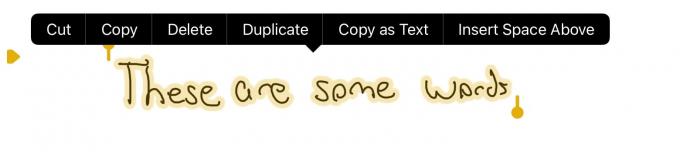
Grafisch: Ed Hardy/Cult of Mac
En dat is het. De woorden die je met de hand hebt geschreven, zijn nu tekst. Je kunt ze overal plakken: een e-mail, Word-document, sms, enz.
Verrassend nauwkeurig
Slimme selectie in iPadOS 14 doet opmerkelijk nauwkeurig werk door handgeschreven woorden om te zetten in tekst. Het gebruikt duidelijk hetzelfde handschriftherkenningssysteem als: Krabbel, en beide kunnen nauwelijks leesbare krabbels opnemen en leesbaar maken.
En er is geen Apple Pencil voor nodig. Er zijn er nogal wat styli die compatibel zijn met recente iPad-modellen.
iPadOS 14 heeft alles te maken met het nuttiger maken van iPads met een stylus, of dat nu een Apple Pencil is of iets anders. En daar draagt Smart Selection echt aan bij.


